每個人都一定會同意 蘋果音樂 應用程序是已向公眾介紹的最好的音樂流媒體服務之一。 即使有其他可靠的應用程序提供幾乎相同的福利和服務,全球仍有數百萬 Apple Music 訂閱者。
當然,諸如“如何在 Apple Music 上下載?”之類的問題正在許多社交媒體和社區平台上提出,特別是在知道 Apple Music 應用程序提供曲目下載以離線播放歌曲之後。
對於那些不知道的人,Apple Music應用程序是一個音樂流平台,由以下人員創建並進一步開發 蘋果公司. 一旦訂閱,就可以充分享受所提供的優勢。 此應用程序可讓您收聽由幾位流行藝術家製作的數百萬首曲目、創建播放列表和精選專輯。
事實證明,這款 Apple Music 應用程序是全球最受歡迎和最常用的應用程序之一。 憑藉給予聽眾的好處——無限制地跳過歌曲、添加自己的音樂的能力、家庭共享計劃、低價的個人計劃、下載歌曲以供離線收聽等,沒有人會要求更多!
由於技術日新月異地發展和進步,因此用戶除了意識到自己目前擁有的東西以外,還意識到他們可以享受的許多東西。 關於Apple Music應用程序存在一些疑問和正在進行的討論。
如果您也想知道相同的問題,請在閱讀本文時找出答案。 那麼,您還等什麼呢? 立即跳到本文的第一部分!
文章內容 第1部分。您可以離線收聽Apple Music嗎?第2部分。如何在Apple Music上下載?第3部分。獎金:永遠保持Apple Music離線收聽第4部分。
如本文引言部分中最初提到的,用戶在使用Apple Music應用程序時可以充分享受很多好處。 並且,其中之一是最喜歡的曲目和播放列表的脫機流式傳輸。 這僅意味著要回答問題–您可以離線收聽Apple Music嗎? - 這個有可能。 但是,我們有一些限制。

離線流媒體功能只能由訂閱 Apple Music 的用戶使用。 每月支付 9.99 美元(個人用戶)或 14.99 美元(家庭共享計劃用戶)的聽眾將有機會享受離線聆聽 Apple Music 歌曲的樂趣。
如果沒有訂閱,則需要求助於其他選項來離線收聽那些最喜歡的 Apple Music 曲目(我們很高興在本文的獎勵部分與您分享)。
除了之前共享的限制外,您還應該知道,一旦您訂閱了 Apple Music 並啟用了 iCloud 音樂庫,您必須擁有一台可以播放 Apple Music 歌曲並支持該應用程序運行的設備。 請注意,Apple Music 庫可以通過 Mac 計算機(是的,有 Apple Music for Mac)或 Windows 個人計算機和一些獲得授權的手持設備上的 iTunes 應用程序訪問。
如果您想直接共享、傳輸或移動最初下載的 Apple Music 歌曲以供離線收聽不受支持或未經授權的小工具,您只會失敗。 這背後的原因是因為 Apple Music 歌曲受到所謂的 DRM 保護。 由於這種保護,文件不會在未經授權的設備上被訪問,甚至不會被傳輸。
如果您很長時間以來一直是Apple Music應用程序的狂熱用戶,則必須已經意識到,一旦訂閱結束,最初下載用於脫機流傳輸的歌曲將消失。 而且,訂閱期滿後,您將無法再次看到這些內容。 保留這些費用的唯一方法是連續支付月租費或遵循本文第三部分中有關份額的教程。
在進入獎金部分之前,您將可以知道我們是否可以“免費下載Apple Music”以及Apple Music是否可以下載該庫中的所有歌曲,我們將首先討論如何從該應用程序在Apple Music上下載電腦,如何在Apple Music中添加自己的音樂,以及如何在iPhone或Android設備上下載音樂。
Apple Music 應用程序是全球最好的音樂流媒體服務之一,因為除了它可以提供的好處外,它還具有友好的用戶界面,任何人甚至初學者都可以導航和控制。
因此,為了讓您大致了解如何在 Apple Music 上將音樂下載到計算機以及如何在 iPhone 或 Android 設備上下載音樂,我們提供了您可以輕鬆遵循的以下步驟。 讓我們從通過移動應用程序下載 Apple Music 曲目的過程開始。
注意:此處共享的過程僅在您支付Apple Music每月訂閱費用時適用。 如果沒有,最好跳過並繼續第3部分。
如果您想知道如何在iPhone或Android設備上下載音樂,則要使用移動Apple Music應用程序,可以按照以下快速過程進行操作。
步驟#1。 最初,您需要通過“設置”選項打開iCloud音樂庫。 僅在使用iOS設備時才需要。 如果您是Android用戶,則可以跳過此步驟。
對於iOS用戶,只需轉到手機的“設置”按鈕即可。 現在,尋找“音樂”選項。 點擊此按鈕,一旦看到“ iCloud音樂庫”,請切換滑塊以將其打開。 您會看到在屏幕上添加和刪除歌曲時必須遵循的步驟。 如果希望在建立連接後自動下載所有歌曲,則可以打開“自動下載”按鈕。
步驟#2。 您的設備上必須裝有Apple Music應用程序。 打開此應用程序,然後繼續執行第三步。
步驟#3。 您現在將選擇的曲目添加到庫中。 您可以按照以下說明進行操作。
步驟#4。 添加歌曲後,轉到“庫”按鈕,然後查找要下載的Apple Music曲目。
步驟#5。 您會在每首歌曲旁邊看到一個帶有向下箭頭的雲形圖標。 點擊此按鈕開始下載過程。 如果未找到圖標,則僅表示歌曲可能已自動下載到您的移動設備。
這是如何在iPhone或Android設備上下載音樂的過程。 現在,我們將與您分享如何在Apple Music上下載到計算機的過程。

如果您想使用 iTunes 在您的個人計算機上下載該庫中的所有歌曲,這是您必須執行的過程。
步驟#1。 在PC上打開iTunes應用程序。
步驟#2。 確保您的“ iCloud音樂庫”也已啟用。 為此,您可以轉到“ iTunes”按鈕(對於Mac用戶)或“編輯”菜單(對於Windows PC用戶)。 選擇“首選項”選項卡,然後選擇“常規”選項。 看到“ iCloud音樂庫”後,選中它旁邊的框。 最後,單擊“確定”按鈕。
步驟#3。 現在,您可以將所有想要下載的Apple Music曲目添加到庫中。 您可以按照前面提到的相同步驟操作(使用移動應用程序)。
步驟#4。 轉到您的媒體庫,然後選擇要下載的播放列表。 打開它,然後勾選雲圖標以開始下載曲目。
這部分就是這樣。 幾分鐘後,即使您處於離線狀態,您也應該可以播放曲目。 但是,請記住,只有在您擁有有效的Apple Music訂閱的情況下,兩者都將起作用。 如果您預算有限,但仍想離線播放Apple Music曲目,則可以查看第三部分,因為我們將分享一種方法,即使沒有訂閱,也可以永久保留Apple Music歌曲。
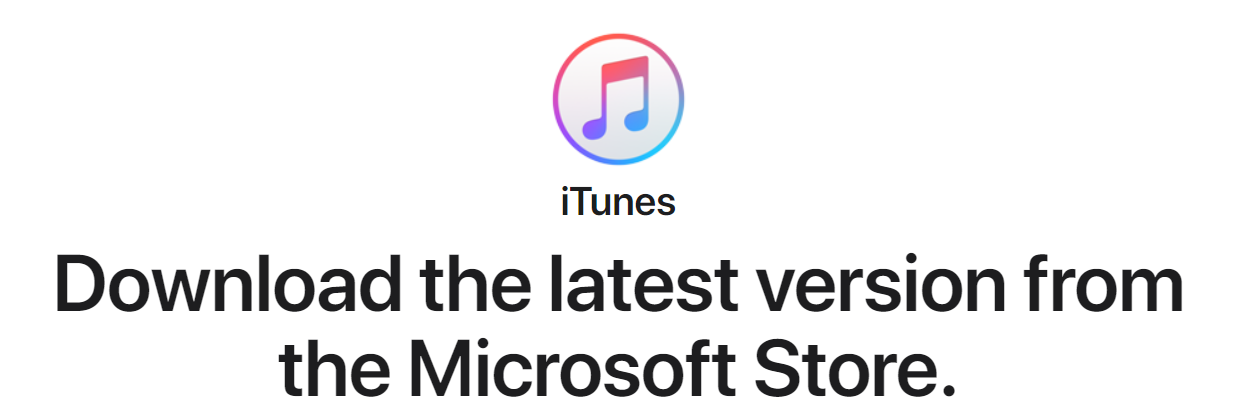
如何在iPhone或PC上免費下載音樂?
如果您一直想知道即使您不支付訂閱費,是否也可以離線欣賞Apple Music歌曲,可以通過此幫助 TuneSolo Apple Music 音樂轉檔器! 該工具具有以下功能。
如果您想嘗試使用此工具作為 永遠保留您喜歡的Apple Music文件,請注意,在執行此過程時,必須關閉Apple Music和iTunes應用程序,以確保順利進行轉換。
這是您需要遵循的步驟的概述。
當然,如果您需要,我們在這裡提供了詳細信息。 您可以參考以下說明。

安裝只需幾分鐘。 您只需要完成所有要求,就可以開始了。 詳細列表可以參考這個工具的主頁, TuneSolo 蘋果音樂轉換器。 完成安裝過程後,請確保打開應用程序以最終開始。
您現在可以開始在應用程序上上傳 Apple Music 歌曲。 您可以使用“添加文件”按鈕或執行更簡單的方法,拖放文件,輕鬆上傳曲目。 由於可以對文件進行批處理,因此可以根據需要添加一堆文件。
完成後,只需使用“輸出格式”選項旁邊的向下箭頭選擇一種新格式。 此外,您可以定義輸出路徑,以便在處理完成後輕鬆訪問。 您還可以根據需要修改設置。

單擊屏幕底部的“轉換”按鈕,完成轉換過程。 幾分鐘後,您就可以準備好要播放的歌曲了! 您甚至可以傳輸這些文件並在任何媒體播放器上播放,因為在進行轉換時會刪除DRM保護。

如今,保存您喜歡的Apple Music曲目非常容易! 無需擔心您需要支付的訂閱費用,因為您可以擁有一個可以轉換文件並幫助您將文件永久保存在PC或任何其他設備上的工具!
版權所有© Posh Import TuneSolo Software Inc. 保留所有權利。
發表評論
1.你的名字
2.您的電子郵件信箱
3.您的評論
提交